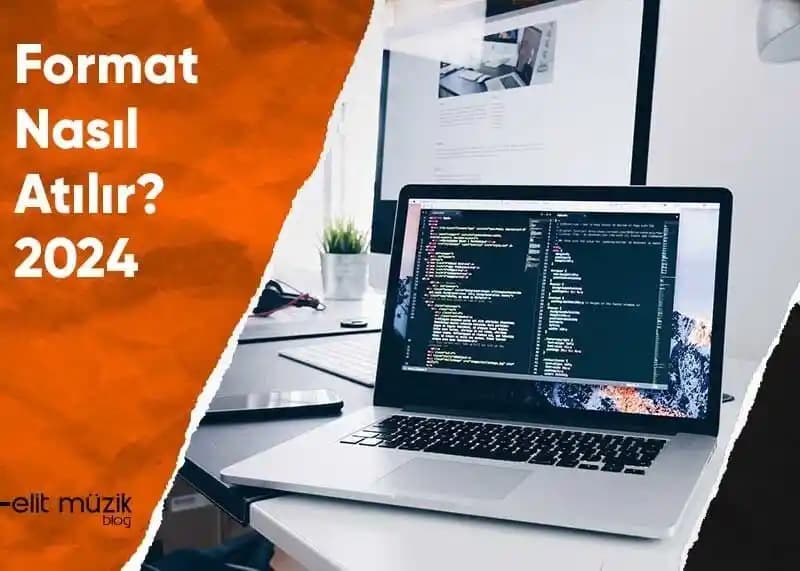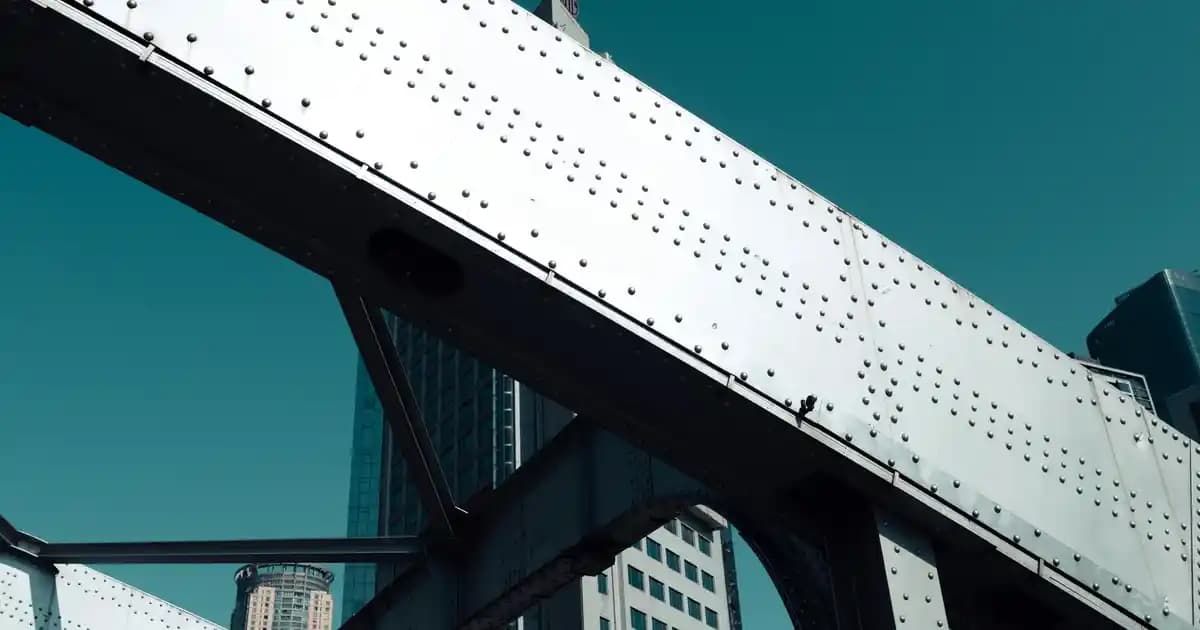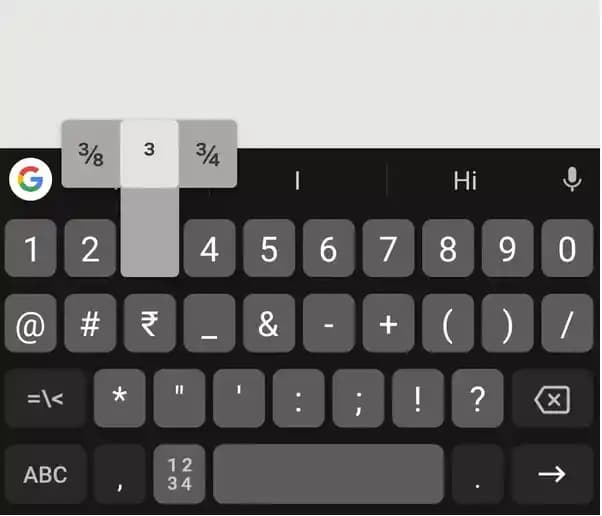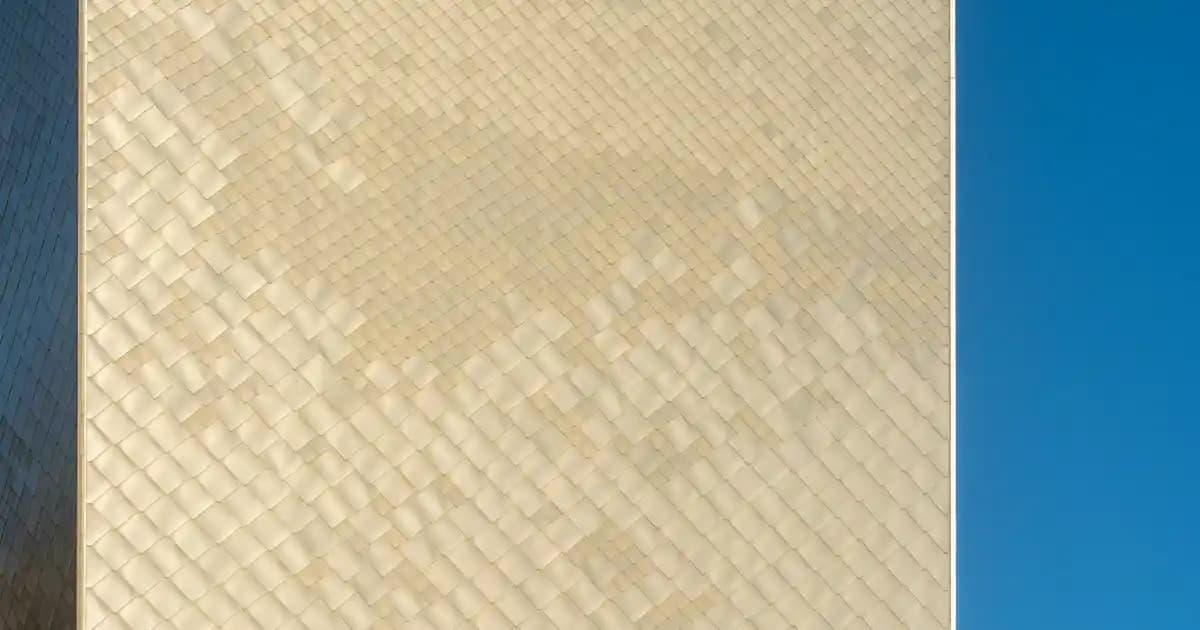MSI Anakart BIOS Güncelleme: Adam Adam Rehber ve En İyi Uygulamalar
Benzer ürünleri özellik, fiyat ve kullanıcı yorumlarına göre karşılaştırın, doğru seçimi yapın.
Bilgisayar performansını artırmak uyumluluğu sağlamak ve yeni özellikleri kullanmak için BIOS güncellemesi önemlidir. Özellikle MSI anakart kullanıcıları için BIOS güncelleme işlemi doğru yapıldığında sistem kararlılığına ve güvenliğine katkı sağlar. Bu makalede MSI anakartlarda BIOS güncellemenin nasıl yapıldığını dikkat edilmesi gereken noktaları ve güncelleme sürecinde karşılaşılabilecek olası sorunları ele alacağız.
BIOS Güncellemenin Önemi ve Faydaları
BIOS anakartınızın temel yazılımıdır ve sisteminizin donanım ile işletim sistemi arasındaki iletişimini sağlar. Güncel olmayan BIOS versiyonları performans sorunlarına uyumsuzluklara veya güvenlik açıklarına neden olabilir. Yeni BIOS sürümleri genellikle şu avantajları sunar:
Performans artışı: Yeni güncellemeler bazen sistem hızını optimize eder.
Uyumluluk: Yeni donanım ve teknolojilere destek sağlar.
Güvenlik: Bilinen açıkları kapatır ve sisteminizi korur.
Hataların giderilmesi: Stabilite sorunlarını azaltır.
Ayrıca Bakınız
MSI Anakartlarda BIOS Güncelleme Yöntemleri
MSI anakart kullanıcıları BIOS güncelleme işlemini birkaç farklı yöntemle gerçekleştirebilir. En yaygın ve güvenilir yöntemler şunlardır:
1. M-Flash Kullanarak BIOS Güncelleme
MSI anakartların çoğunda bulunan M-Flash aracı BIOS güncellemelerini kolay ve güvenli şekilde yapmanızı sağlar.
2. BIOS Dosyasını USB Bellek Üzerinden Güncelleme
İşte adımlar:
Gerekli malzemeler: Güncel BIOS dosyası ve boş bir USB bellek.
İndirme işlemi: MSI’nin resmi web sitesinden anakart modelinize uygun BIOS sürümünü indirin.
Dosyayı hazırlama: İndirdiğiniz ZIP dosyasını açın ve içindeki BIOS dosyasını USB belleğe kopyalayın.
Güncelleme işlemi:
Bilgisayarı yeniden başlatın ve BIOS’a giriş yapmak için "Delete" veya "F2" tuşuna basın.
Menüden "M-Flash" seçeneğine ulaşın.
USB belleği takın ve BIOS dosyasını seçerek güncellemeyi başlatın.
İşlem tamamlandıktan sonra sistemi yeniden başlatın.
BIOS Güncellerken Dikkat Edilmesi Gerekenler
Güncelleme sırasında oluşabilecek sorunları önlemek ve işlemi güvenli hale getirmek için şu noktalara dikkat edilmelidir:
Elektrik kesintisine karşı önlem alın: Güncelleme sırasında elektrik kesilmesi anakartın kullanılamaz hale gelmesine neden olabilir. Bu nedenle kesintisiz güç kaynağı (UPS) kullanmak faydalıdır.
Doğru BIOS dosyasını seçin: Anakart modelinize uygun ve resmi kaynaktan indirilmiş BIOS sürümünü kullanın.
İşlem sırasında bilgisayarı kapatmayın: Güncelleme devam ederken bilgisayarı kapatmak veya yeniden başlatmak ciddi hasarlara yol açabilir.
Yedek alın: Güncellemeden önce mevcut BIOS sürümünüzü yedekleyebilir veya sisteminizin önemli verilerini yedekleyebilirsiniz.
Güncelleme Sonrası Kontroller ve Tavsiyeler
Güncelleme tamamlandıktan sonra:
BIOS versiyonunu doğrulayın: BIOS ekranında sürüm bilgisi gözükecektir. Güncellemeyi doğru yapıp yapmadığınızı kontrol edin.
Varsayılan ayarları yükleyin: Güncelleme sonrası BIOS ayarları sıfırlanmış olabilir. Gerekirse, ayarları tekrar yapın.
İşletim sistemini kontrol edin: Güncelleme sonrası sisteminizin stabil çalıştığından emin olun.
Sonuç
MSI anakartlarda BIOS güncelleme işlemi, doğru adımlar izlendiğinde oldukça basit ve güvenlidir. Bu işlem anakartın yeni özelliklere kavuşması ve sisteminizin en iyi şekilde çalışması için kritiktir. Unutmayın herhangi bir sorun yaşamamak için resmi kaynaklardan ve doğru yöntemlerle güncelleme yapmanız önemlidir. Düzenli BIOS güncellemeleri bilgisayarınızın uzun ömürlü ve sorunsuz çalışmasına katkı sağlar.
İşte dikkat edilmesi gerekenler:
Güncelleme sırasında kesintisiz güç kaynağı kullanın.
Resmi ve güvenilir kaynaklardan BIOS dosyasını indirin.
İşlem sırasında bilgisayarı kapatmayın veya yeniden başlatmayın.
Güncelleme sonrası sistem kararlılığını kontrol edin.
Başarılı bir BIOS güncellemesi ile bilgisayarınızı en iyi performansta çalıştırabilir yeni teknolojilerden ve güvenlik önlemlerinden en iyi şekilde yararlanabilirsiniz.